Võimalik, et peate nägema, mis versiooni teie brauser töötab, alles siis, kui uus funktsioon välja tuleb. Lugesite, et see on saadaval ainult kindlat versiooni kasutavate brauserite jaoks, nii et proovite siis meeles pidada, kas teie brauser on ajakohane. See on siis, kui avate Seaded ja proovite teada saada. Kuna te seda sageli ei vaata, võite unustada, milliseid samme peate järgima. Ja kui kasutate mitut brauserit, on samme lihtne segi ajada.
Kuidas näha oma brauseri versiooni
Hea uudis on see, et näete oma arvutis või Android-seadmes eelistatud brauseri brauseri versiooni. Vaatame, milliseid samme peate järgima, et teada saada oma arvutis ja seejärel Android-seadmes olev versioon.
Chrome
Peate avama seaded, et näha, millist Chrome'i versiooni te kasutate. Kui brauser avaneb, klõpsake punktidel paremas ülanurgas ja valige Seaded valik.
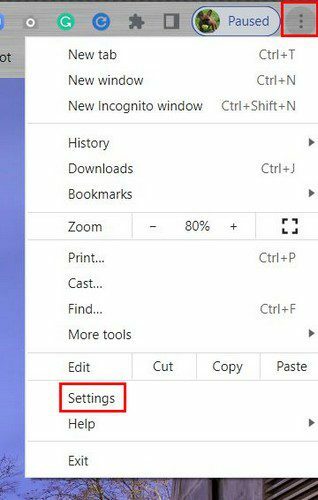
Kui olete seadetes, klõpsake nuppu Chrome'i kohta valik vasakus alanurgas.
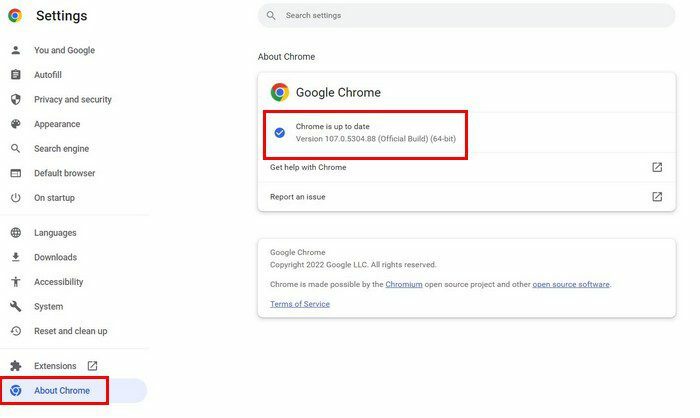
Teine viis jaotise Teave Chrome'i avamiseks on klõpsata paremas ülanurgas olevatel punktidel ja seejärel Abi valik. Kui ilmub külgaken, klõpsake nuppu Chrome'i kohta valik.
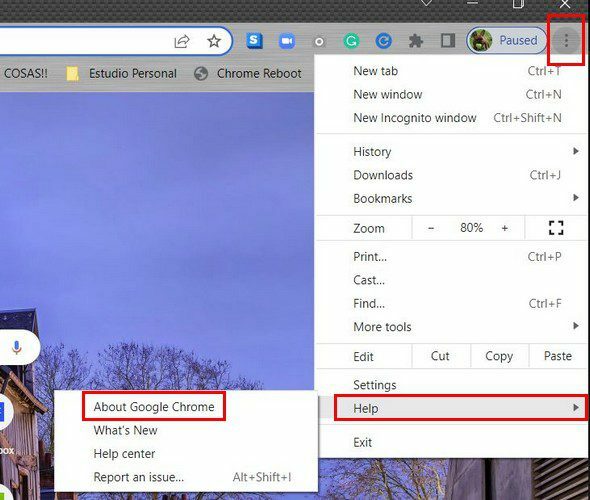
Android
Samuti saate vaadata, millist Chrome'i versiooni oma Android-seadmes kasutate. Kui avate brauseri, puudutage paremas ülanurgas olevaid punkte ja minge lehele Seaded. Pühkige valikute allossa ja puudutage valikut Teave Chrome'i kohta. Valik, mis näitab teile versiooni, on loendis esimene.
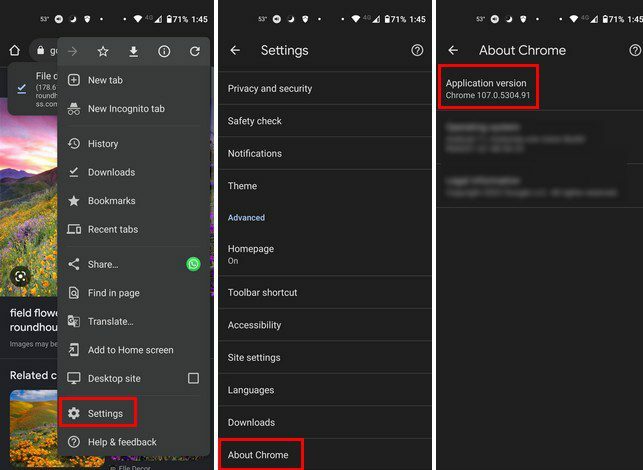
Ooper
Et näha, millist Opera versiooni te kasutate, peate tegema järgmist. Kui brauser avaneb, klõpsake punast O ekraani vasakus ülanurgas ja minge Abi. Kui ilmub külgmenüü, klõpsake nuppu Chrome'i kohta. Brauser otsib saadaolevaid värskendusi, kuid seal näete ka versiooni, milles töötate.
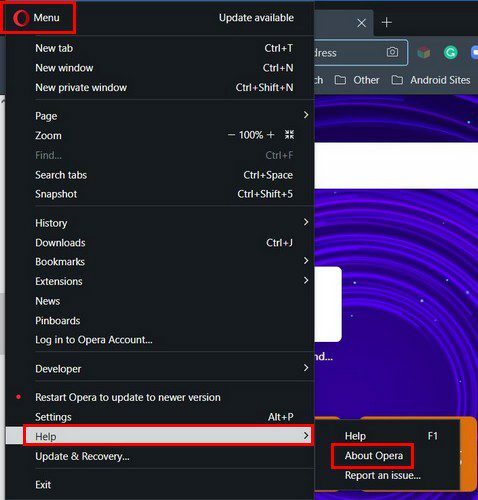
Android
Android-seadme brauseri versiooni kontrollimiseks peate tegema järgmist. Kui brauser on avatud, puudutage nuppu profiili ikoon paremas alanurgas, millele järgneb hammasratas.
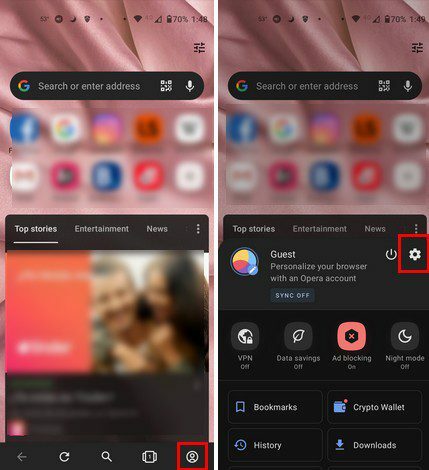
Kui olete seadetes, pühkige lõpuni alla ja puudutage valikut Opera kohta. Brauseri versioon on ülaosas.
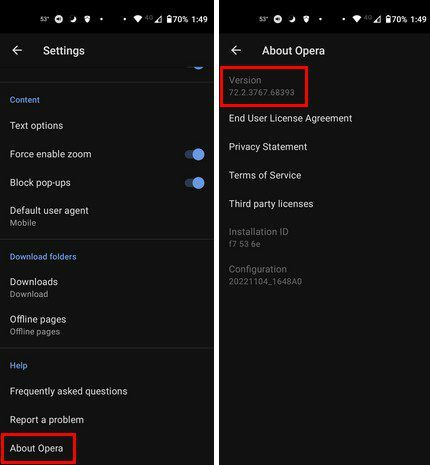
Edge
Edge'i kasutajatel on lihtne teada saada, mis versioonil teie brauser töötab. Kui brauser avaneb, klõpsake paremas ülanurgas asuvatel punktidel ja minna juurde Abi ja tagasiside. Kui ilmub külgmenüü, klõpsake nuppu Edge'i kohta. Nii nagu teisedki brauserid, kontrollib see, kas on ootel värskendusi. Kui vajate värskendust, peate nende installimiseks brauseri taaskäivitama.
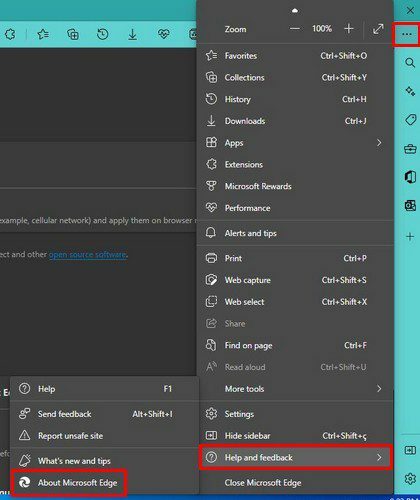
Brave'i brauseri versiooni vaatamine
Julge brauser hoiab lihtsana. Et näha, millist Brave'i versiooni kasutate, peate lihtsalt klõpsama paremas ülanurgas kolmerealisel menüül ja valima valiku Teave Brave'ist. Brauser kontrollib ootelolevaid värskendusi, kuid allpool näete, millist versiooni te kasutate.
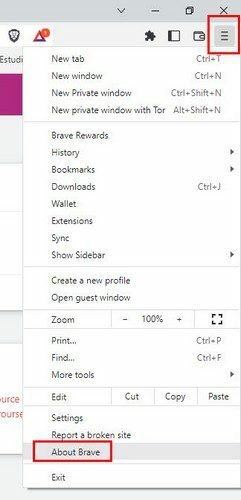
Versiooni on lihtne leida, kuna see on praktiliselt ainus lehe teave.
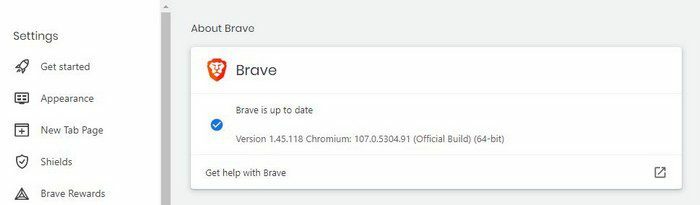
Android
Kui veedate suurema osa ajast oma Android-seadmes, näete praegu kasutatava brauseri versiooni järgmiselt. Kui brauser avaneb, puudutage paremas alanurgas olevaid punkte ja minge menüüsse Seaded. Pühkige valikute allossa ja puudutage valikut About Brave. Peaksite nägema ülaosas brauseri versiooni.
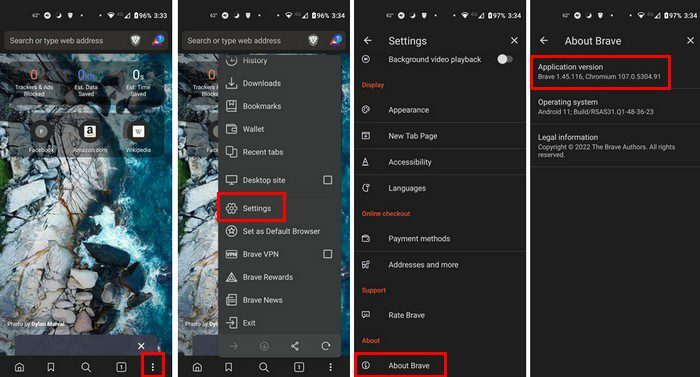
Kuidas näha, milline Firefoxi versioon teil on
Firefoxi jaoks peate klõpsama kolmerealisel paljudel ja klõpsama suvandit Abi. Midagi ei juhtu, kui asetate kursori ainult sellele. Klõpsake valikul Teave Firefoxi kohta ja aken näitab, et brauser otsib värskendust.
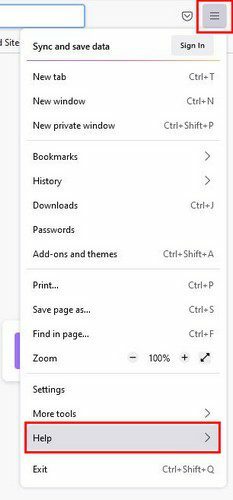
Kui värskendus pole saadaval, näete rohelist linnukest, mis annab teile teada, et brauser on ajakohane, ja selle all näete brauseri versiooni, mida praegu kasutate.
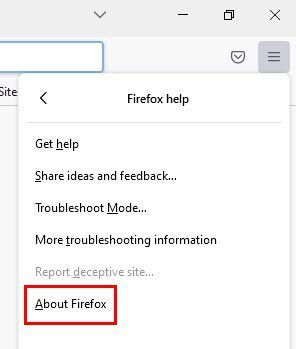
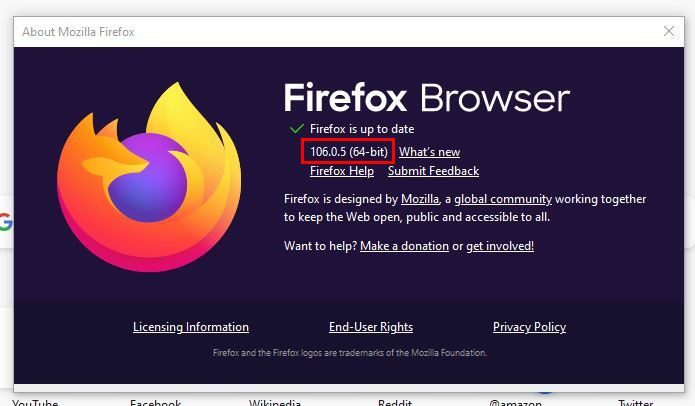
Android
Android Firefoxi kasutajad, kui brauser on avatud, puudutage paremas alanurgas olevaid punkte ja minge menüüsse Seaded. Pühkige alla ja puudutage valikut Teave Firefoxi kohta. Järgmisel lehel peaksite nägema oma brauseri versiooni.
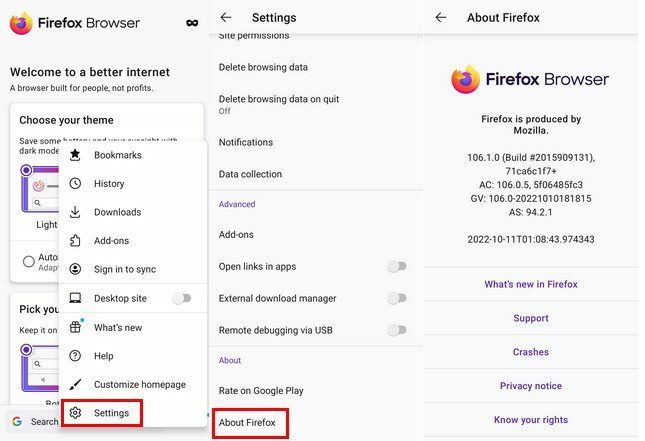
Kuidas kontrollida, millist Safari versiooni te kasutate – iPad
Et näha, milline Safari versioon teil on, peate minema oma iPadi rakendusse Seaded. Sel juhul mitte brauser. Kui olete jaotises Seaded, minge jaotisse Üldine ja seejärel Tarkvara värskendus. Safari otsib ootel värskendusi ja näitab teile teie praeguse versiooni numbrit.
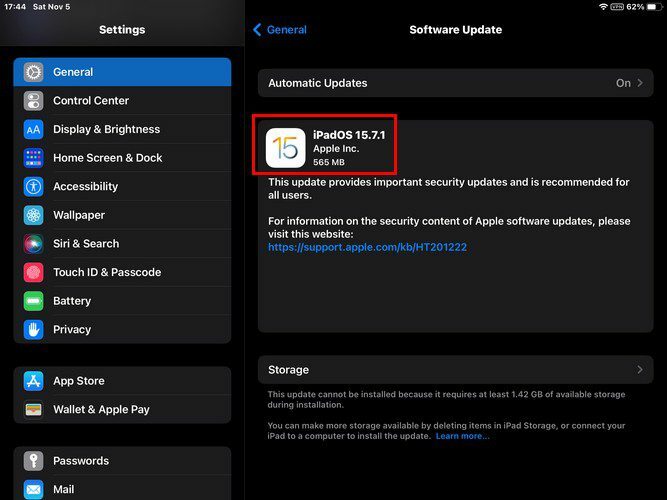
Järeldus
Saate kasutada erinevaid brausereid. Mõned kasutajad ei saa otsustada kasutada ainult ühte, seetõttu kasutavad nad erinevaid. Hea uudis on see, et hoolimata valitud brauserist on nende kõigi jaoks lihtne teada saada, millist brauseri versiooni te kasutate. Kõige lühemate sammudega brauser on Edge. Millist brauserit te praegu kasutate? Jagage oma mõtteid allolevates kommentaarides ja ärge unustage artiklit teistega sotsiaalmeedias jagada.